- Συγγραφέας Abigail Brown [email protected].
- Public 2023-12-17 06:44.
- Τελευταία τροποποίηση 2025-01-24 12:06.
Τι πρέπει να γνωρίζετε
- Ένα αρχείο MDB είναι ένα αρχείο βάσης δεδομένων της Microsoft Access.
- Ανοίξτε ένα με Access, MDBopener.com ή άλλο πρόγραμμα βάσης δεδομένων.
- Μετατροπή σε μορφές ACCDB, CSV, Excel κ.λπ. με αυτά τα ίδια προγράμματα.
Αυτό το άρθρο περιγράφει τι είναι ένα αρχείο MDB, πολλές επιλογές που έχετε για να ανοίξετε ένα και πώς να μετατρέψετε ένα σε XLSX, ACCDB και άλλες μορφές.
Τι είναι ένα αρχείο MDB;
Ένα αρχείο με την επέκταση αρχείου MDB είναι ένα αρχείο βάσης δεδομένων της Microsoft Access που κυριολεκτικά σημαίνει Microsoft Database. Αυτή είναι η προεπιλεγμένη μορφή αρχείου βάσης δεδομένων που χρησιμοποιείται στην Access 2003 και παλαιότερες εκδόσεις, ενώ οι νεότερες εκδόσεις χρησιμοποιούν τη μορφή ACCDB.
Τα αρχεία MDB περιέχουν ερωτήματα βάσης δεδομένων, πίνακες και άλλα που μπορούν να χρησιμοποιηθούν για σύνδεση και αποθήκευση δεδομένων από άλλα αρχεία, όπως XML και HTML, και εφαρμογές, όπως το Excel και το SharePoint. Ένα αρχείο LDB εμφανίζεται μερικές φορές στον ίδιο φάκελο με ένα αρχείο βάσης δεδομένων της Access. είναι ένα αρχείο κλειδώματος της Access που αποθηκεύεται προσωρινά σε μια κοινόχρηστη βάση δεδομένων.
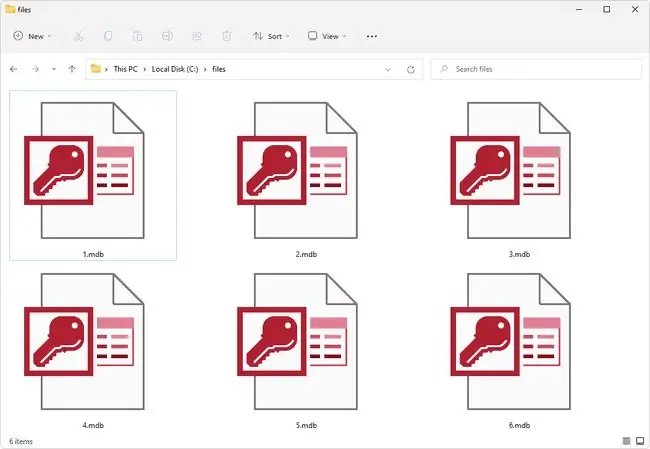
Εάν το αρχείο MDB δεν έχει καμία σχέση με την Access, μπορεί να είναι ένα αρχείο βάσης δεδομένων Avid Media που αποθηκεύει πληροφορίες σχετικά με τα αρχεία πολυμέσων που χρησιμοποιούνται σε ένα έργο επεξεργασίας βίντεο Avid.
Αν και δεν έχουν καμία σχέση με τα προγράμματα Access ή Avid, το MDB είναι επίσης σύντομο για το δίαυλο πολλαπλών σταγόνων, τη βάση δεδομένων με αντιστοίχιση μνήμης και τον αρθρωτό εντοπισμό σφαλμάτων.
Πώς να ανοίξετε ένα αρχείο MDB
Όπως θα περίμενε κανείς, μπορείτε να ανοίξετε μια βάση δεδομένων της Access με τη Microsoft Access, και πιθανώς και κάποια άλλα προγράμματα βάσης δεδομένων.
Το Excel θα εισάγει αρχεία MDB-από το Data > Λήψη δεδομένων > Από τη βάση δεδομένων > Από το μενού Microsoft Access Database-αλλά αυτά τα δεδομένα θα πρέπει στη συνέχεια να αποθηκευτούν σε κάποια άλλη μορφή υπολογιστικού φύλλου. Μπορείτε να διαβάσετε περισσότερα για αυτό εδώ: Πώς να εξάγετε δεδομένα στο Excel.
Μια άλλη επιλογή για προβολή, αλλά όχι επεξεργασία, αρχείων MDB είναι η χρήση του MDBopener.com. Δεν χρειάζεται να κάνετε λήψη αυτού του προγράμματος για να το χρησιμοποιήσετε, καθώς λειτουργεί μέσω του προγράμματος περιήγησής σας. Υποστηρίζει αυτήν τη μορφή βάσης δεδομένων καθώς και ACCDB και σας επιτρέπει να εξάγετε τους πίνακες σε CSV ή XLS.
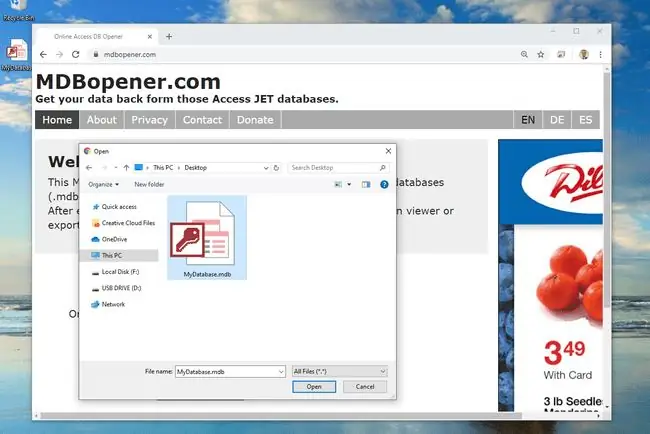
RIA-Media Viewer μπορεί επίσης να ανοίγει, αλλά όχι να επεξεργάζεται αρχεία MDB και άλλα όπως DBF, PDF και XML.
Μπορείτε επίσης να ανοίξετε και να επεξεργαστείτε το αρχείο χωρίς Access χρησιμοποιώντας το δωρεάν πρόγραμμα MDB Viewer Plus. Η Access δεν χρειάζεται καν να εγκατασταθεί στον υπολογιστή σας για να τη χρησιμοποιήσετε.
Για macOS, το MDB Viewer (δεν είναι δωρεάν, αλλά υπάρχει δοκιμή) σάς επιτρέπει να προβάλλετε και να εξάγετε πίνακες. Ωστόσο, δεν υποστηρίζει ερωτήματα ή φόρμες, ούτε επεξεργάζεται βάσεις δεδομένων.
Μερικά άλλα προγράμματα που ενδέχεται να λειτουργούν με αρχεία MDB περιλαμβάνουν το Visual Studio της Microsoft, το OpenOffice's Base, το Wolfram's Mathematica, το Kexi και το SAS/STAT του Ινστιτούτου SAS.
Το Avid Media Composer χρησιμοποιεί αρχεία MDB που δημιουργούνται από αυτό το πρόγραμμα. Δεδομένου ότι αυτά τα αρχεία βάσης δεδομένων δημιουργούνται αυτόματα από το πρόγραμμα, χρησιμοποιούνται επίσης από το λογισμικό αυτόματα. Με άλλα λόγια, πιθανότατα δεν υπάρχει τρόπος να ανοίξετε το αρχείο με μη αυτόματο τρόπο από το μενού του λογισμικού.
Πώς να μετατρέψετε ένα αρχείο MDB
Εάν εκτελείτε Access 2007 ή νεότερη έκδοση, ο καλύτερος τρόπος για να μετατρέψετε ένα αρχείο MDB είναι πρώτα να το ανοίξετε και, στη συνέχεια, να αποθηκεύσετε το αρχείο σε άλλη μορφή. Η Microsoft έχει οδηγίες βήμα προς βήμα για τη μετατροπή μιας βάσης δεδομένων στη μορφή ACCDB.
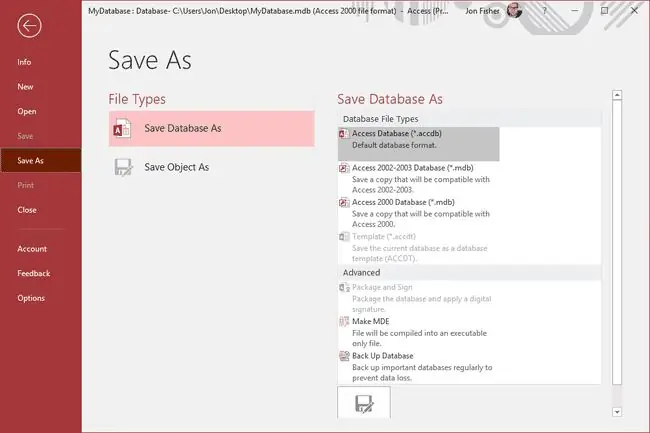
Αν και περιορίζεται στη μετατροπή μόνο των πρώτων 20 σειρών του πίνακα, το MDB Converter μπορεί να μετατρέψει MDB σε CSV, TXT και XML.
Όπως διαβάσατε παραπάνω, μπορείτε να εισαγάγετε το αρχείο στο Excel και στη συνέχεια να αποθηκεύσετε αυτές τις πληροφορίες σε μορφή υπολογιστικού φύλλου. Ένας άλλος τρόπος μετατροπής MDB σε μορφές Excel, όπως XLSX και XLS, είναι με τον μετατροπέα MDB σε XLS της WhiteTown.
Μπορείτε να δοκιμάσετε αυτό το δωρεάν εργαλείο Access to MySQL εάν θέλετε να μετατρέψετε το MDB σε MySQL.
Ακόμα δεν μπορώ να ανοίξω το αρχείο;
Οι επεκτάσεις αρχείων με παρόμοια εμφάνιση δεν σχετίζονται πάντα. Αυτό σημαίνει ότι πιθανότατα δεν μπορείτε να τα ανοίξετε με τα προγράμματα ανοίγματος ή μετατροπέων αρχείων MDB που αναφέρονται παραπάνω.
Για παράδειγμα, αν και μπορεί να ακούγονται το ίδιο, τα αρχεία MDB δεν έχουν καμία σχέση με τα αρχεία MBD, τα οποία είναι αρχεία Multimedia Builder Project. Τα αρχεία MBD λειτουργούν μόνο με το πρόγραμμα Multimedia Builder.
Ομοίως, τα αρχεία MDB έχουν ελάχιστη σχέση με αρχεία MD, MDF (Εικόνα δίσκου μέσων), MDL (Μοντέλο Simulink MathWorks) ή MDMP (Windows Minidump). Αυτά τα αρχεία πιθανότατα δεν μπορούν να ανοίξουν σε ένα πρόγραμμα ανοίγματος MDB, ούτε μπορεί να ανοίξει ένα αρχείο MDB στα προγράμματα που λειτουργούν με αυτές τις μορφές αρχείων.
Εάν ελέγξετε ξανά την επέκταση αρχείου του αρχείου σας και συνειδητοποιήσετε ότι στην πραγματικότητα δεν έχετε να κάνετε με ένα αρχείο βάσης δεδομένων Access ή Avid, αναζητήστε την επέκταση αρχείου που πρέπει να μάθετε περισσότερα σχετικά με τα προγράμματα που μπορεί να ανοίξτε ή μετατρέψτε αυτό το συγκεκριμένο είδος αρχείου.
Συχνές ερωτήσεις
- Πώς μετατρέπετε ένα αρχείο ACCDB σε αρχείο MDB; Για να μετατρέψετε ένα αρχείο ACCDB σε αρχείο MDB, ανοίξτε το αρχείο ACCDB στο MS Access και, στη συνέχεια, επιλέξτεΑρχείο > Αποθήκευση ως > αποθηκεύστε το αρχείο ως αρχείο MDB.
- Πώς δημιουργείτε ένα αρχείο MDB από το Excel; Για να δημιουργήσετε ένα αρχείο MDF από ένα υπολογιστικό φύλλο Excel, θα χρειαστεί να μετατρέψετε το υπολογιστικό φύλλο σε μια βάση δεδομένων της Access και στη συνέχεια να αποθηκεύσετε το υπολογιστικό φύλλο ως αρχείο MDB.






